QR-koodien skannaus Androidissa
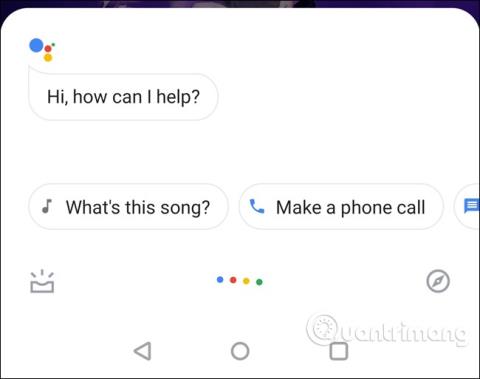
QR-koodit eivät ehkä ole yhtä suosittuja kuin ennen, mutta niistä on silti hyötyä tiedon nopeassa jakamisessa. Alla oleva artikkeli opastaa QR-koodien skannaamiseen Androidilla.
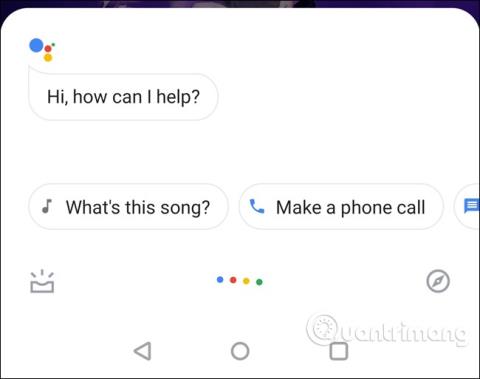
QR-koodit eivät ehkä ole yhtä suosittuja kuin ennen, mutta niistä on silti hyötyä tiedon nopeassa jakamisessa. Alla oleva artikkeli opastaa QR-koodien skannaamiseen Androidilla.
1. Skannaa QR-koodi Google Lensillä
Et ehkä ymmärrä tätä, mutta jos puhelimessasi on Google Assistant , voit nopeasti ja helposti skannata QR-koodeja asentamatta mitään muuta QR-koodinlukijaohjelmistoa .
Lukeaksesi QR-koodin avaa Assistant painamalla ensin Koti-painiketta pitkään.
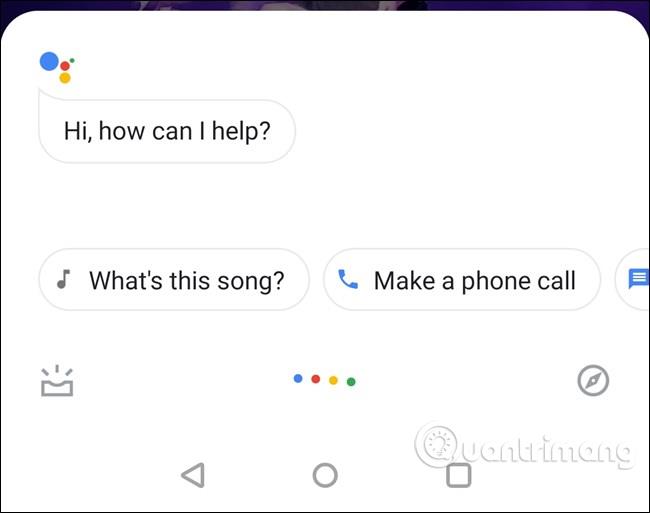
Assistant-versiosta riippuen näet Lens-painikkeen heti, kun avaat sen. Sinun on kuitenkin kosketettava värillisiä pisteitä lopettaaksesi äänikomentojen kuuntelemisen.
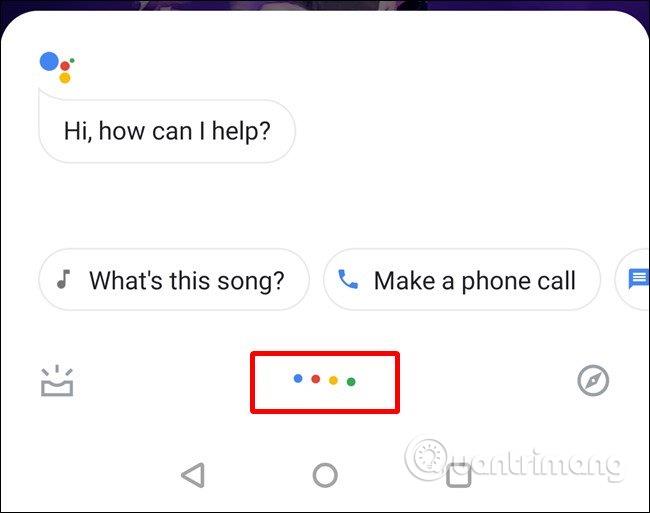
Kun Assistant lakkaa kuuntelemasta komentoja, näet muutamia uusia vaihtoehtoja: linssi mikrofonikuvakkeen vasemmalla puolella, näppäimistö oikealla. Napauta Linssi- painiketta .
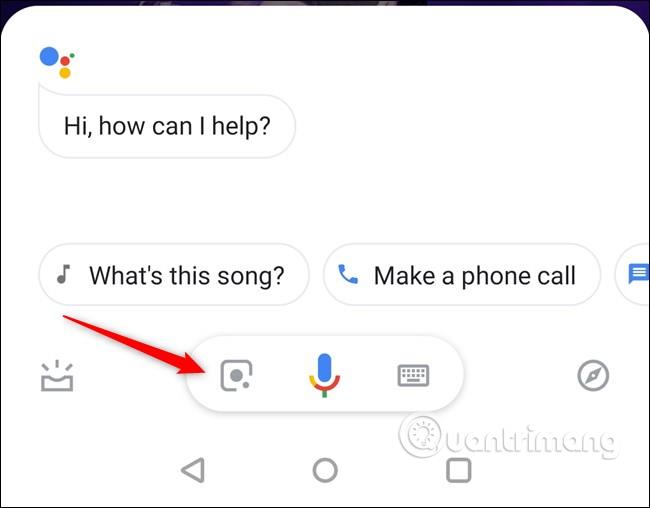
Jos käytät objektiivia ensimmäistä kertaa, sinun on aktivoitava se noudattamalla näytön ohjeita ja myöntämällä kameran käyttöoikeus. Ensimmäisellä kerralla se antaa yhteenvedon siitä, mitä Lensillä voidaan tehdä.
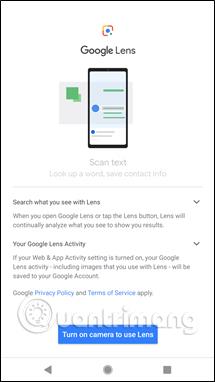
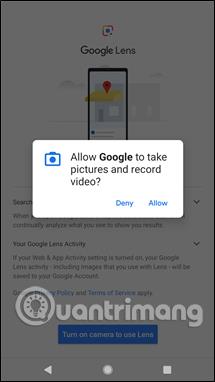

Sinun tarvitsee vain pyyhkäistä vaihtaaksesi ja suunnata kamera QR-koodiin lukeaksesi sisällön. Muutaman sekunnin kuluttua se näyttää tähän koodiin upotetut tiedot, kosketa sitä nähdäksesi.
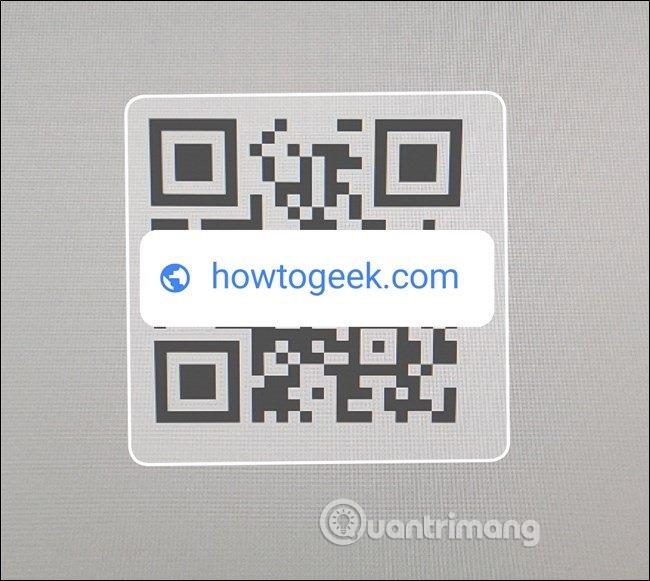
2. Käytä Google Lens -sovellusta
Monet ihmiset ajattelevat, että Google Lens -sovelluksen asentaminen QR-koodien skannaamiseen on helpompaa kuin Google Lensin käyttäminen Assistantista. Katsotaanpa, kuinka voit skannata QR-koodeja Google Lens -sovelluksella.
Asenna ensin Google Lens puhelimeesi, jos sinulla ei vielä ole sitä.
Asennuksen jälkeen sinun on myönnettävä lupa kuvien ottamiseen ja videoiden nauhoittamiseen edellä kuvatulla tavalla. Täältä sinun tarvitsee vain skannata lukeaksesi QR-koodi.
Siinä kaikki, kun sinun on luettava QR-koodi, avaa Lens ja skannaa koodi.
Menestystä toivottaen!
Nykyään moniin syöttösovelluksiin sisäänrakennettujen reaaliaikaisten puheen tekstiksi muunnosominaisuuksien ansiosta sinulla on nopea, yksinkertainen ja samalla erittäin tarkka syöttötapa.
Sekä tietokoneet että älypuhelimet voivat muodostaa yhteyden Toriin. Paras tapa käyttää Toria älypuhelimellasi on Orbot, projektin virallinen sovellus.
oogle jättää myös hakuhistorian, jota et joskus halua puhelintasi lainaavan näkevän tässä Google-hakusovelluksessa. Voit poistaa hakuhistorian Googlessa noudattamalla tämän artikkelin alla olevia ohjeita.
Alla on parhaat väärennetyt GPS-sovellukset Androidissa. Se on kaikki ilmaista, eikä sinun tarvitse roottaa puhelinta tai tablettia.
Tänä vuonna Android Q lupaa tuoda Android-käyttöjärjestelmään joukon uusia ominaisuuksia ja muutoksia. Katsotaan seuraavasta artikkelista Android Q:n ja tukikelpoisten laitteiden odotettu julkaisupäivä!
Turvallisuudesta ja yksityisyydestä on tulossa yhä suurempi huolenaihe älypuhelinten käyttäjille yleensä.
Chrome-käyttöjärjestelmän "Älä häiritse" -tilan avulla voit hetkessä mykistää ärsyttävät ilmoitukset keskittyäksesi työtilaan.
Tiedätkö, kuinka pelitila otetaan käyttöön puhelimesi pelin suorituskyvyn optimoimiseksi? Jos ei, tutkitaan sitä nyt.
Halutessasi voit myös asettaa läpinäkyviä taustakuvia koko Android-puhelinjärjestelmään Designer Tools -sovelluksella, mukaan lukien sovellusliittymä ja järjestelmäasetukset.
Yhä useampia 5G-puhelinmalleja lanseerataan malleista, tyypeistä segmentteihin. Tämän artikkelin avulla tutkitaan heti marraskuussa lanseeraavia 5G-puhelinmalleja.









